Gmail Tricks: Unendlich viele E-Mail-Adressen und ein saubererer Posteingang
Mit nur einem Gmail-Konto mehrere Accounts beim selben Anbieter anlegen, temporäre Gmail-Adressen nutzen und die Newsletter-Flut im Posteingang beherrschen – all das ist mit einem überraschend einfachen Trick bei Gmail möglich. Wie dieser genau funktioniert, erkläre ich in diesem Ratgeber.
Mit Trenn.punkten + Pluszeichen zur unendlichen E-Mail-Adresse
Erst einmal muss man verstehen, wie Gmail mit E-Mail-Adressen umgeht. Habt ihr z.B. die Adresse „[email protected]“ registriert, gehören euch auch alle anderen Schreibweisen dieser Adresse. Das liegt daran, dass Google hier dem Vergessen des Trennpunktes vorbeugen möchte und daher direkt alle Aliasse an die gleiche Adresse bindet. Das ist bei Anbietern wie WEB.de oder GMX nicht gegeben und wird daher oftmals nicht erwartet. So gehören euch also auch die Adressen:
Überprüft dies gerne mal mit eurer eigenen Gmail-Adresse, es klappt wirklich! Euch gehören aber noch mehr Adressen, nämlich alle mit einem Plus hinter der eigentlichen Adresse. So könnt ihr für jeden Anbieter, Themenbereich etc. eine andere E-Mailadresse angeben.
- deal.doktor+newsletter@gmail.com
- dealdoktor+amazon@gmail.com
- deal.doktor+abos@gmail.com
- dealdoktor+wasihrwollt@gmail.com
Alle E-Mails an diese Adressen gehen direkt zu euch. Somit habt ihr mit nur einer Gmail eine theoretisch unendliche Anzahl an E-Mail-Adressen unter einem Dach. Aber was bringt euch das?
Einzigartige E-Mail pro Dienst & mehrere Accounts bei Facebook, Twitter, Instagram…
Für jeden Online-Dienst, bei dem ihr euch anmeldet, könnt ihr eine einzigartige E-Mail-Adresse „neu anlegen“. Solltet ihr dann plötzlich Spam adressiert an „[email protected]“ erhalten, wisst ihr sofort, welcher Dienst/Shop eure Daten einfach so weitergibt.
Des Weiteren könnt ihr einfach mehrere Accounts beim selben Dienst (eBay, Twitch, Facebook usw.) anlegen, ohne gleich eine neue E-Mail nutzen zu müssen. So erhaltet ihr dann die Mails beider Accounts im gleichen Posteingang. Das ist auch praktisch, um mehrmals den beliebten 5€ Gutschein bei Newsletter-Anmeldung zu bekommen, den viele Shops haben 😉 .
Mit dem Suffix „+Newsletter“ zum ordentlichen Posteingang
Gerade als Schnäppchenjäger habe ich sehr viele Newsletter abonniert, um immer über neue oder exklusive Angebote informiert zu werden und über bestimmte Themen auf dem Laufenden zu bleiben. Das spart zwar Geld, sorgt aber auch gerne mal für einen überfluteten Posteingang, in dem wichtige oder dringliche Mails untergehen können.
Auch hier kann der Gmail Trick mit dem Plus helfen. Man meldet sich zukünftig einfach mit der Mail „[email protected]“ an. Danach legt ihr bei Gmail einen entsprechenden Filter an, sodass alle Mails an diese Adresse sofort unter dem Label Newsletter einsortiert werden. So geht ihr vor:
- Zu den Gmail-Einstellungen für Filter gehen.
- Dort einen „Neuen Filter erstellen“
- Dann bei „An:“ die Newsletter-Adresse eintragen und den „Filter erstellen“
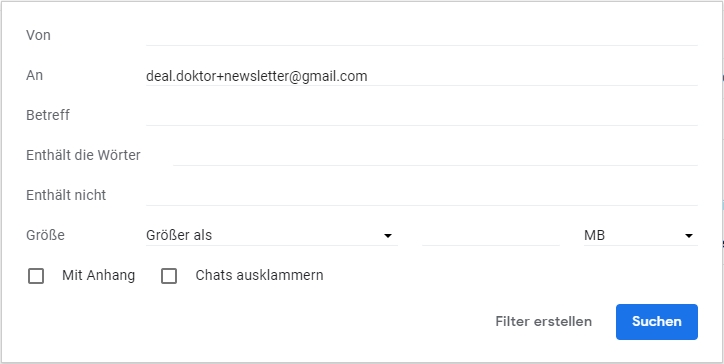
- Hier „Posteingang überspringen“ auswählen, damit die Mail direkt in das Label geht
- Nun ein „Label anwenden“ und dort bei „Label auswählen“ ein „Neues Label“ erstellen
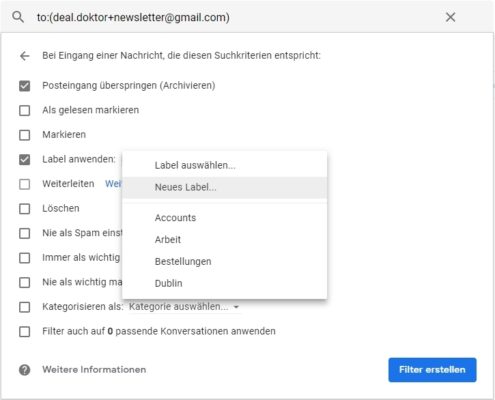
- Als Labelnamen einfach „Newsletter“ festlegen und dann das Label „Erstellen“
- „Filter erstellen“ und fertig!
Jetzt landen alle Newsletter, welche an „[email protected]“ direkt in diesem Label und überspringen damit den Posteingang, welcher dadurch „sauberer“ bleibt.
Deine Gmail als temporäre Trash-Mail
Jeder braucht ab und zu mal eine Trash-Mail (Wegwerf-Email-Adresse), nicht umsonst gibt es inzwischen eigens dafür erstellte Webseiten. Aber auch diese kann man mit dem Suffix „+trash“ und einem eigenen Filter in Gmail erstellen. Statt einer normalen Trash-Mail gibt man bei welchem Service auch immer einfach die Email „[email protected]“ an.
Damit die Mails an besagte Adresse dann nicht im Posteingang landen, legt ihr wieder einen Filter an. Ihr geht also genauso vor wie oben bei Schritt 1-3. Danach wählt ihr auch wieder „Posteingang überspringen (Archivieren)“ an, erstellt aber diesmal kein neues Label, sondern setzt einen Haken bei „Löschen„. Durch den erstellten Filter wandern alle Mails an die Trash-Adresse direkt im Papierkorb und werden nach 30 Tagen automatisch gelöscht.
Weitere Möglichkeiten zur Organisation des Posteingangs
Da man mit dem Plus unendlich viele E-Mail-Adressen zur Verfügung hat, kann man natürlich auch noch beliebig viele weitere Filter erstellen und so z.B. Newsletter nochmal in privat und beruflich unterteilen.
Ich hoffe, die Info war nützlich für euch. Habt ihr evtl. noch weitere Beispiele und Ideen, wozu man diesen Gmail Trick nutzen könnte?
Du musst eingeloggt sein um ein Kommentar zu schreiben.


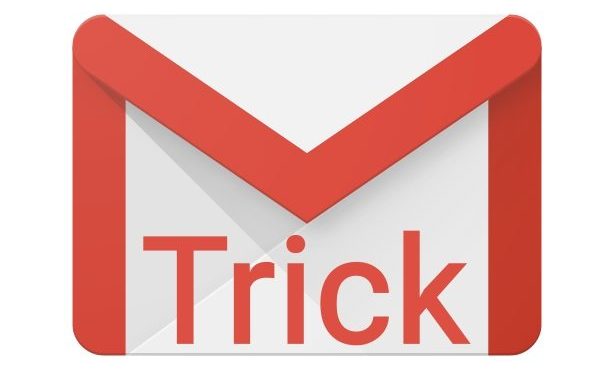
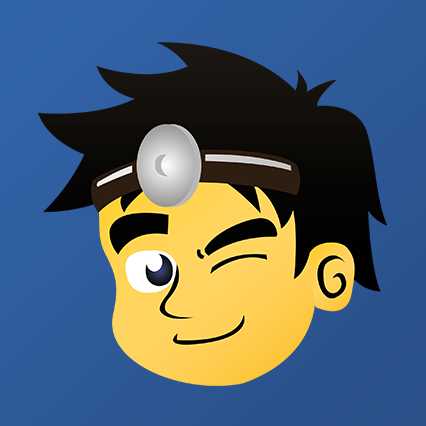
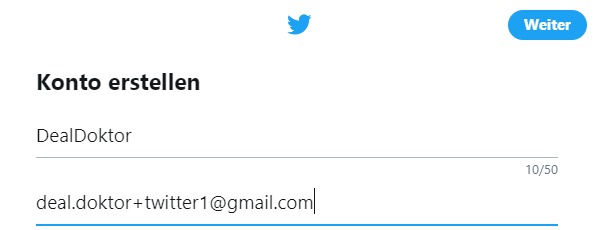
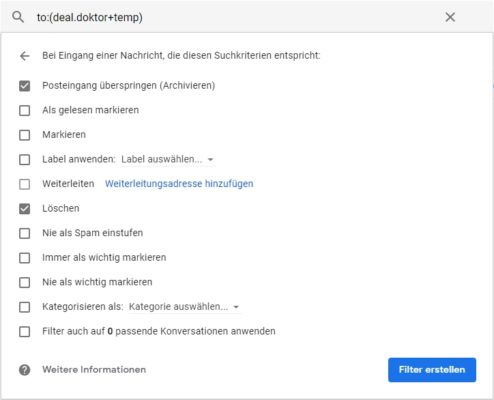



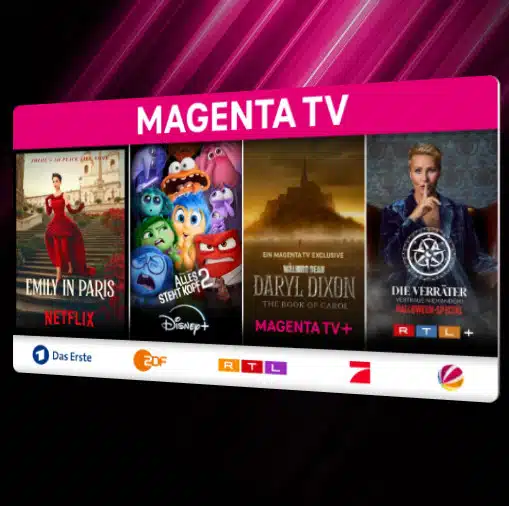












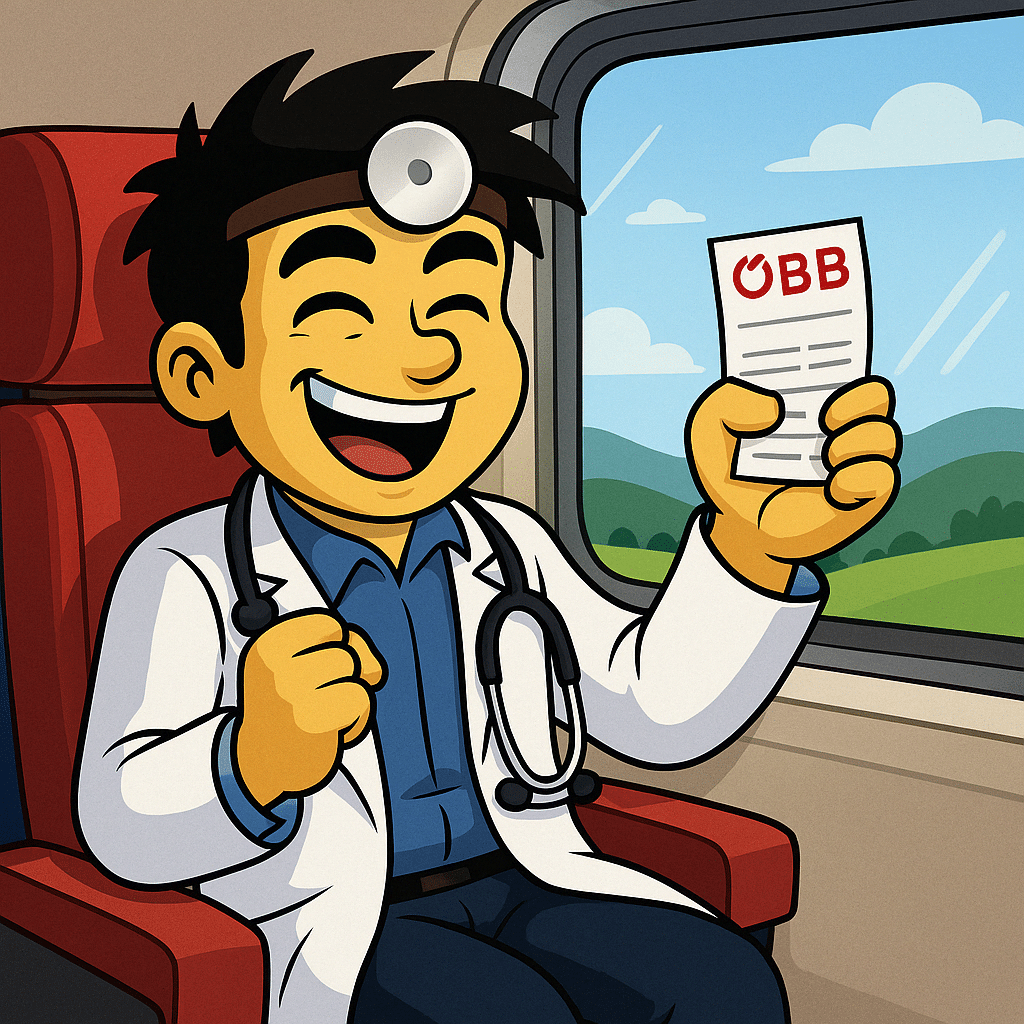
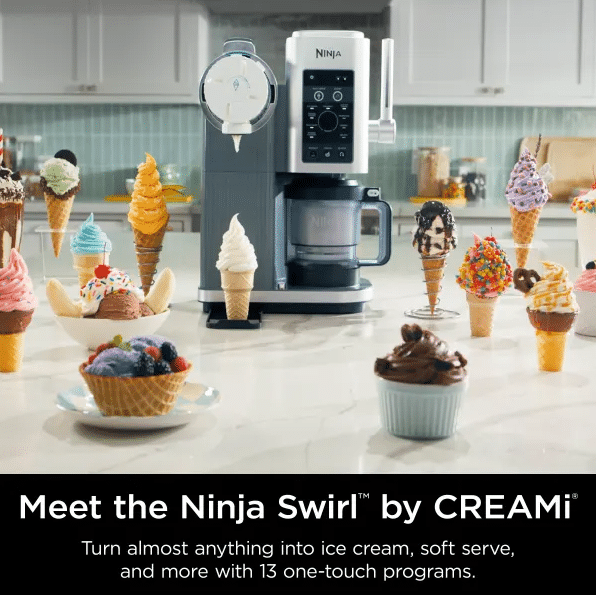











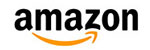

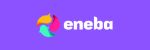
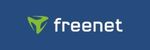
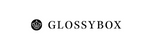







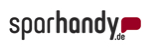


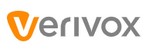

Die neusten hilfreichen Kommentare
Gleich mal ausprobiert für einen 15 Euro Neukundengutschein bei Limago aufgrund des Userdeals für die Geox Kinderschuhe. Und siehe da, es hat geklappt. Mit der selben Adresse hab ich nun dank des Tipps den Gutschein bekommen.
Ich hatte das leider auch schon merken müssen, dass Gmail alle gleichen Email Adressen mit und ohne Punkt an die gleiche Adresse schickt. Ich bin damit fast betrogen worden. Ich habe Netflix auf ein Gmail Konto laufen und plötzlich kam eine Email, dass ich Zahlungsdaten aktualisieren oder neu eingeben sollte. Die Email kam tatsächlich von Netflix und war echt. Trotzdem war ich irgendwie misstrauisch und habe dann gesehen, dass der Punkt falsch gesetzt war. Tatsächlich habe ich dann einen zweiten Account gefunden. Für diesen hatte ich die Anfrage bekommen. Wäre ich einfach nur dem Link in der Email gefolgt und hätte meine Zahlungsdaten eingegeben, hätte der Betrüger lustig auf meine Kosten Netflix gucken können.
Hier habe ich das u.a. auch im Netz gefunden.
https://www.pcwelt.de/a/netflix-gmail-nutzer-muessen-aufpassen,3450426
Darum Gmail lieber nicht mehr für Netflix und ähnliches nutzen. Ansonsten ist die Anleitung vom Doc echt Klasse.
@mailshopper:
Probier das mal aus:
Alle Kommentare
Genial! Wusste ich nicht. Danke!
@Karva:
ich mag protonmail trotzdem lieber, stichwort „datenschutz“.
die alten Datenschützer wieder…
Toplevel domains gibt’s für einen 5er im Jahr. Mit einer catch all Funktion hast du den selben Effekt, nur viel eleganter und von Google unabhängige
@Ismael:
Musst aber dafür zahlen, bei Google ist es kostenlos und out of the box
@DealDoktor (Bjoern):
Hi Björn, @alle,
das Ganze geht bei Yahoo auch schon lange und wie ich finde ein bisschen schneller, bis zu 500 Adressen kann man dort anlegen, die Hauptadresse von Yahoo wird dabei nicht verraten. Ich finde Yahoo aber nicht so gut um alle Mails dort zu verwalten, deshalb habe ich meine Hauptmailadresse woanders und schreibe und empfange nur von Wegwerfadressen dort. Ich leite alle Mails auf die Hauptmailadresse weiter.
P R O B L E M:
Yahoo stellt die kostenlose Weiterleitung ein und will das man jetzt nach all den Jahren dafür bezahlt! Wie kriege ich jetzt ein ähnliches Konstrukt bei einem anderen Anbieter hin, wo ich viele Adressen anlegen kann und Mails darüber empfangen, verschicken und vor allem kostenlos weiterleiten kann?
Vielen Dank 🙂
Das weiterleiten von Emails ist bei Web.de kostenlos. Allerdings müsstest du ein kostenpflichtiges Abo abschließen, um mehrere Accounts auf eine Email Adresse zu erstellen.
Du könntest dir aber auch einfach so viele Email-Adressen erstellen, wie du brauchst und die dann jeweils einzeln verwalten. So, wie ich dich verstanden habe, willst du doch sowieso einfach nur die Emails weitergeleitet haben.
Die Weiterleitung klappt übrigens auch dann problemlos, wenn die Emails vorher, durch von dir festgelegte Filter in einen Ordner gehen. In dem Ordner könntest du definieren, dass die Emails nach einer von dir festgelegten Zeit gelöscht werden, dann bräuchtest du die nicht mal selber regelmäßig löschen.
Ich nutze das zur Zeit so.
Vielen Dank für diesen Beitrag. Die Möglichkeiten die sich daraus erschließen sind so genial.
Genial? Überflüssig meinst du wohl
an für sich ein tolle Funktion.
jedoch: Das Plus wird nicht überall akzeptiert. des Weiteren wissen das auch Spammer, nehmen das + und danach raus und haben eine funktionierende Mailadresse! Ein bisschen Vorsicht dennoch im Kopf haben!
@Gast987654321:
Die Gefahr sehe ich auch.
Dann lieber für Anbieter, bei denen ich einen Verkauf der Daten vermute (oder extremspamming) einen Wegwerfadressen-Service nutzen wie z. B. Spoofmail.de.
Allerdings ist es natürlich interessant zu wissen, wenn man eine anbieterabhäbgige Mailadresse erstellt und dann plötzlich von Dritten zugespammt wird…
So sieht man nur solange wer spammed solange nicht die Adresse von dem+ verwendet wird. Also besser mit spoofmail und co.
Der Beitrag hat nicht zufällig was mit meinem Kommentar vorgestern zu tun? 🙂
https://www.dealdoktor.de/user-deals/deals/gutscheine-deals/5e-in-maredo-steak-restaurants-in-deutschland-und-oesterreich-sparen/#comment-1381471
@disappeared570:
Nein, unser Beitrag dazu war schon länger in der Mache und auf heute getimed, hatte das aber auch gelesen und fand es einen lustigen Zufall 😁
Vielen dank für die Info, hatte ich auch noch nicht gewusst.
Danke für die Info.
Dankeschön. Top Info !
Das mit dem Plus ist mir neu. Super. Solche Tipps mag ich.
Cool danke
wieder was neues gelernt
Wow, super Tipps, danke!
Gleich mal ausprobiert für einen 15 Euro Neukundengutschein bei Limago aufgrund des Userdeals für die Geox Kinderschuhe. Und siehe da, es hat geklappt. Mit der selben Adresse hab ich nun dank des Tipps den Gutschein bekommen.
Vielen Dank ! Mega gut 🙂
Super, vielen Dank. In Zukunft gerne mehr solcher Info Beiträge damit wir alle bessere Schnäppchen Jäger werden
Vielen Dank dealdoktor aber die Information hatte ich schon ich habe trotzdem ein Problem alle E-Mails werden synchronisiert mit meinen anderen wie kann man das deaktivieren?
Genial, mehr Wert wie so manches Schnäppchen
Leider wissen Spammer das auch und entfernen einfach alles ab dem + bzw. die punkte automatisiert. Es hilft also höchstens gegen simplere Newsletter usw.
@dealdoctor funktioniert das auch z.bsp.bei Deezer,tindal,spotify usw.damit diese als neue E-Mail erkannt wird?
@primalfear2307:
Versuch macht klug
Ich hatte das leider auch schon merken müssen, dass Gmail alle gleichen Email Adressen mit und ohne Punkt an die gleiche Adresse schickt. Ich bin damit fast betrogen worden. Ich habe Netflix auf ein Gmail Konto laufen und plötzlich kam eine Email, dass ich Zahlungsdaten aktualisieren oder neu eingeben sollte. Die Email kam tatsächlich von Netflix und war echt. Trotzdem war ich irgendwie misstrauisch und habe dann gesehen, dass der Punkt falsch gesetzt war. Tatsächlich habe ich dann einen zweiten Account gefunden. Für diesen hatte ich die Anfrage bekommen. Wäre ich einfach nur dem Link in der Email gefolgt und hätte meine Zahlungsdaten eingegeben, hätte der Betrüger lustig auf meine Kosten Netflix gucken können.
Hier habe ich das u.a. auch im Netz gefunden.
https://www.pcwelt.de/a/netflix-gmail-nutzer-muessen-aufpassen,3450426
Darum Gmail lieber nicht mehr für Netflix und ähnliches nutzen. Ansonsten ist die Anleitung vom Doc echt Klasse.
Tolle Tipps. Danke
Geil. Habe ich nach gesucht. Danke für den Tipp, Hack
Toller Beitrag! Ich nutze Thunderbird mit vordefinierten Regeln! Da werden sämtliche E-Mails feinsäuberlich sortiert und nur unbekannte E-Mail-Adressaten landen im Posteingang! Für Trash-Mails nutze ich eine eigens dafür eingerichtete E-Mail-Adresse(n) bei Arcor, die ich beliebig verändern kann!
Danke für den Beitrag. Bei GMX gibt es diese Funktion auch. Vorteil bei GMX: Der Name der „Hauptadresse“ wird nicht bekannt gegeben.
@mya:
Welche Funktion meinst du?
Das ist ja genial. Sehr praktisches Learning!
Ist schon lange bekannt
Gut zu wissen, vorallem für Newsletter-Gutscheinen, vielen Dank!
Hat hier auch jemand einen Trick wie man lästige russische emails los werden kann? Sie landen zwar im SPAM aber es wird jedes mal sogar ein Kalender Eintrag gemacht so email senden die
Da ich vermute, du bist bei Outlook;
Datei, Optionen, Kalender, Ressourcenplanung, Automatische Besprechungsanfragen annehmen/Absagen bearbeiten ->abschalten.
@TheissPa:
In den meisten Newsletter-Emails gibt es unten einen Link, mit dem man die Newsletter abmelden kann. Das ist immer mein erster Schritt.
Das ist schlecht. Denn dann weiss der Spam Nabieter das deine email adresse echt ist und damit wertvoller. Am besten ist tatsächlich gar nichts machen und die Mails als Spam klassifizieren.
@Freiwilliger:
Ich weiß, dass das so kommuniziert wird. Aber ich habe trotzdem keinen Bock auf einen überfüllten SpamOrdner. Darum bestelle ich den Newsletter ab, verschiebe die Email in den SpamOrdner und lösche sie dann. Beim nächsten mal landen Emails vom Spammer wieder im SpamOrdner und ich weiß, dass ich die schon mal abbestellt habe. Dann gebe ich in den Filtereinstellungen ein, dass Emails von dem entsprechenden Absender direkt in den Papierkorb gehen. So bleibt mein Posteingang inklusive SpamOrdner sauber.
Gold, Jerry, GOLD!
Coole Sache. Wieder was gelernt.
Danke
Also, die Sache mit dem + z.B. in Verbindung mit Newsletter, funktioniert bei mir nicht. Geht das anderen auch so? Ich habe das jetzt schon mit etwa 5 Anbietern ausprobiert, zuletzt mit dem Newsletter von AVM. Es kommt keine Mail in meinem Postfach an.
Danke für den Tip👍
Danke !!!
Die Sache hat wohl einen Haken:
Ich kann die Mail mit Pluszeichen nur jemandem nennen oder in ein Formular eintippen, aber offenbar nicht aktiv aus Gmail verschicken.
Ich hab die Mail mit Pluszeichen mal bei einer Firma angegeben. Jetzt müsste ich dieser Firma ein Nachricht per Mail schicken, weil deren Formular nicht mehr vorhanden ist.
Wie soll ich das machen, ohne dabei meine Hauptmail-Adresse zu verraten? Gibt es einen Trick, aus Gmail heraus als Absender eine Adresse mit Pluszeichen und Anhang zu generieren? 🤔
@mailshopper:
Probier das mal aus:
Ich musste bei Schritt 1 nur bis „6.“ gehen, Schritt 2 gab es nicht und konnte trotzdem dann beim Schreiben die andere Email-Adresse auswählen und versenden.
Danke für diesen tollen Tipp, jetzt habe ich so viele verschiedene E-Mail Adressen 👍😀
Vielen Dank für diesen wertvollen beitrag!
Sehr gut erklärt, vielen Dank dafür 🙋🏼♂️
super Info
Hallo,
vielen Dank für diesen Trick.
Ich habe dazu eine Frage.
Wenn ich jetzt ein paar E-Mails mit dem + Zeichen erstellt habe, gibt es eine Stelle, wo ich alle mit + erstellten E-Mail Adressen mir auflisten kann?
Z.B.
ich habe als hauptkonto [email protected] erstellt und dann noch ein paar mit
[email protected]
[email protected]
usw.
Wo kann ich in Gmail sehen, wie viele E-Mail Adressen ich erstellt habe und welche die sind?
Vielen Dank schon mal 🙂
Eine Liste wirst du nicht finden, da die zusätzlichen Adressen nicht explizit angelegt werden (können).
Google leitet alle eingehenden Mail mit dem Zusatz +1, +2 etc. automatisch an die Hauptadresse, richtigerweiseb ignoriert die „Erweiterungen“.
@STKADES:
Das kann man soweit ich weiß leider nicht. Du kannst nur hier nachgucken, welche Filter du schon erstellt hast. Da ich immer pro E-Mail einen neuen Filter erstellt habe, sehe ich da quasi alle.
https://mail.google.com/mail/u/0/#settings/filters
LG Alex
Klasse Info für die Zukunft werde ich das berücksichtigen 👍👍👍
Der +Trick funktioniert bei mir nicht. Entweder lehnt die Seite diese Emailadresse bei der Registrieung als ungültig ab, oder es kommt keine Email an (z.B. Registrierungscode zum Verifizieren oder Einloggen).
Klappt bei mir auch nicht, ist das vorbei?
funktioniert leider nicht bei allen Seiten.
Nutze es seit mehreren Jahren und bin auch immer wieder enttäuscht.
Paypal und saturn zb akzeptieren es.
Hatte davon schonmal gelesen, kann aber zustimmen, dass das nicht bei allen Seiten funktioniert. Zumindest das mit dem + nicht (vermutlich weil es als „Sonderzeichen“ gewertet wird und in einer normalen E-Mail-Adresse nichts zu suchen hat)…
Vielen Dank für die Tipps und Feedbacks. Super Sache!
Super Feature. Habe bei GMX bis jetzt immer neue Spaßadressen für unerwünschte Angebote angelegt (***@unterderbruecke.de oder ***@fahrzurhoelle.de)
Genial!
Unendlich viele Möglichkeiten = perfekt.
👌
Lieber Deal-Doc,
das ist wirklich ein toller Tipp!
Den werde ich umgehend in die Tat umsetzen.
Ganz lieben Dank dafür!!!
Viele Grüße
Merlin
Leider sehen einige Dienste ein + in der Adresse als ungültig an und verbieten dies
Das kommt aber nur als Ausnahme vor. Danke für tollen Tipp!
Total genial, danke
Die Idee mit dem +trash könnte auch nach hinten losgehen. Mit ein paar Zeilen Code wird alles vom + bis zum Klammeraffen gelöscht und schon steht die verifizierte Originaladresse in der Datenbank.
Das habe ich mir auch gedacht.